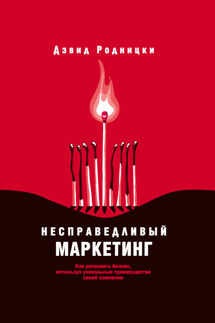Партизанский маркетинг в социальных сетях. Инструкция по эксплуатации SMM-менеджера - страница 20
Нынешнее положение дел выглядит вот так.
Разумеется, это «средняя» ситуация. Поэтому критически важно учесть следующее.
1. Логика расположения блоков в Timeline (под обложкой) полностью соответствует логике меню (которое слева, под миниатюрой). Меняешь второе – меняется первое.
2. Да, порядок кнопок меню можно тасовать по своему усмотрению. Это делается в настройках при нажатии кнопки «Редактировать страницу». Далее нужно просто перетягивать блоки вверх-вниз.
3. Список кнопок меню в этой таблице не является исчерпывающим. Ты можешь добавить что угодно еще (на момент написания книги это назывется Add a Tab).
4. Facebook ввел шаблоны для бизнес-страниц (если ты прошел путь из пункта 2, то уже знаешь, где их искать). На данный момент среди них: «Стандарт», «Покупки», «Компания», «Площадки», «Политики», «Профессиональные услуги», «Рестораны и кафе». Вот этот самый шаблон (если его включить) определяет, где, как и в каком порядке будут располагаться кнопки и вкладки страницы. Если лень заморачиваться со своим собственным вариантом – попробуй довериться Facebook, это не так уж плохо.
Резюмируем: единого интерфейса страниц больше нет и вряд ли две тысячи седьмой когда-нибудь снова вернется. Facebook движется в сторону кастомизации, поэтому больше не стоит равняться на конкурента или соседа по офису – стоит вникать и крепко думать, какой вариант интерфейса страницы будет помогать конкретно тебе в достижении целей, перед этой страницей поставленных.
P. S. В сети «ВКонтакте» настолько принципиальных нововведений замечено не было. Интерфейс страниц «интуитивно понятен» большинству пользователей и уж тем более администраторов. Поэтому я не буду настолько же подробно говорить и о нем тоже. Отмечу только, что за день до написания этого текста в сети «ВКонтакте» были запущены Live-видео, а за два дня – возможность размещать товары в личном профиле. Просто дочитай книгу до конца, и у тебя наверняка закроются все возможные вопросы по поводу того, как этими нововведениями пользоваться.
Контент и оформление
Поздравляю! Ты выполнил львиную долю работы и сделал все красиво (я надеюсь). Теперь, когда твое сообщество сражает наповал внешним видом, ему не хватает только подписчиков и того, ради чего подписчики приходят, – контента. Поэтому:
♦ открой главу 8 и подготовь десять постов в соответствии с рекомендациями, которые в ней найдешь (не поддавайся соблазну первый десяток сделать абы как – их, дескать, никто не видит; очень даже видят, более того, на их основании решают, стоит ли довериться настолько, чтобы подписаться, или это очередное сообщество-однодневка);
♦ открой главу 6 и проделай бесплатную работу по привлечению подписчиков (на всякий случай скажу снова: не вздумай вместо реализации этого пункта покупать ботов «для солидности»).
Все, снежок с Джомолунгмы брошен, осталось только дождаться, пока он превратится в ком.
Создание и оформление канала на YouTube
Здесь все просто. Если у тебя есть Google-почта, значит, у тебя есть и канал на YouTube (даже если ты об этом пока не знаешь).
1. Сразу после регистрации на Gmail ты увидишь окно с поздравлением и кнопкой «Перейти к сервису YouTube». Если же ты выполнил синхронизацию раньше – достаточно перейти на YouTube из левого верхнего меню в Google-почте или зайти из поиска.
2. Чтобы сделать стартовую настройку своего канала, на жми кнопку «Мой канал» в меню слева, подтверди имя и фамилию, согласись с требованиями YouTube и нажми «Создать».